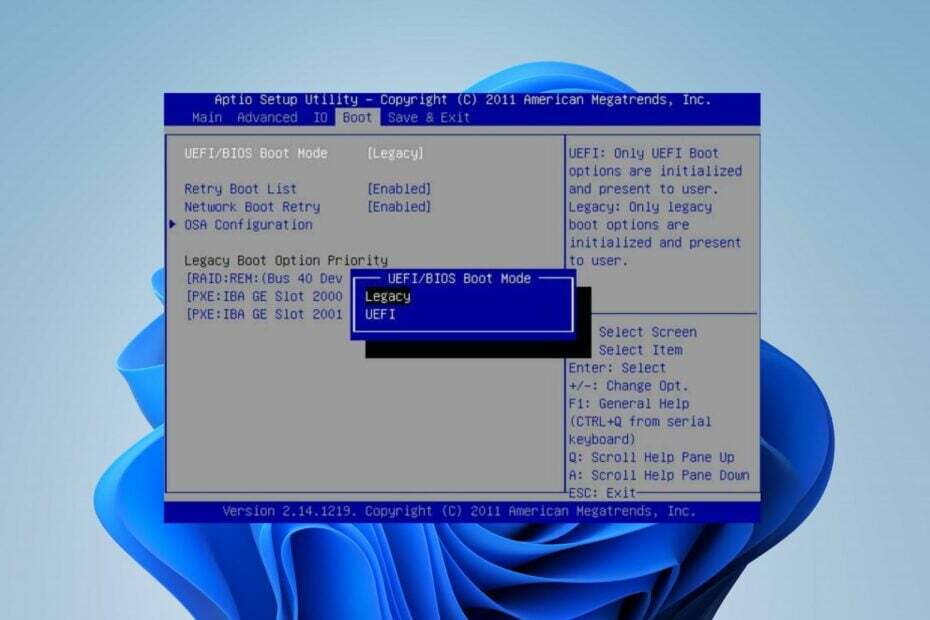यदि लीगेसी बूट धूसर हो गया है, तो सुरक्षित बूट को अक्षम करने का प्रयास करें
- लीगेसी बूट का उपयोग BIOS फ़र्मवेयर द्वारा किया जाता है और इसे Windows BIOS के माध्यम से सक्षम किया जा सकता है।
- आपके कंप्यूटर पर सुरक्षित बूट सक्षम होने से लीगेसी बूट धूसर हो सकता है।
- आप प्लेटफ़ॉर्म ट्रस्टेड टेक्नोलॉजी और सिक्योर बूट को अक्षम करके समस्या को ठीक कर सकते हैं।

लीगेसी बूट वह बूट प्रक्रिया है जिसका उपयोग सिस्टम पर हार्डवेयर उपकरणों को आरंभ करने के लिए BIOS फर्मवेयर द्वारा किया जाता है। हालाँकि, यदि लिगेसी बूट धूसर हो गया है, तो इस विकल्प का चयन करना और उपयोग करना असंभव है।
हालाँकि, यदि आप अपने कंप्यूटर पर डुअल-बूट का उपयोग करना चाहते हैं, तो इस सुविधा को ठीक से सक्षम करना आवश्यक है। इस प्रकार, यह लेख इस समस्या के कारणों पर चर्चा करेगा और आपको इसे ठीक करने के तरीके दिखाएगा।
लिगेसी बूट का रंग भूरा क्यों हो गया है?
- जब सुरक्षित बूट सक्षम किया जाता है, तो लीगेसी बूट विकल्प अक्षम हो सकता है, क्योंकि यह सुरक्षित बूट तंत्र के साथ टकराव करता है।
- यदि आपका कंप्यूटर यूईएफआई (यूनिफाइड एक्स्टेंसिबल फ़र्मवेयर इंटरफ़ेस) मोड में चलता है, तो लिगेसी बूट विकल्प BIOS में अनुपलब्ध हो सकता है।
- यदि आपके सिस्टम में संगतता समर्थन मॉड्यूल (सीएसएम) का अभाव है, या यह सक्षम नहीं है, तो लीगेसी बूट विकल्प अप्राप्य हो सकता है।
- लिगेसी बूट को BIOS में धूसर किया जा सकता है क्योंकि यह कुछ नए हार्डवेयर घटकों के साथ असंगत है।
- पुराना BIOS या फ़र्मवेयर लिगेसी बूट का समर्थन नहीं कर सकता है या उसमें बग हो सकते हैं जो विकल्प को एक्सेस करने से रोक सकते हैं। यदि ऐसा है, तो आपको ऐसा करना पड़ सकता है BIOS अद्यतन करें आपके पीसी पर.
यदि लिगेसी बूट का रंग फीका पड़ जाए तो मैं क्या करूँ?
यह देखने के लिए कि क्या आप समस्या को ठीक कर सकते हैं, हम आपको निम्नलिखित प्रारंभिक जांच से गुजरने की सलाह देते हैं:
- पीसी की पावर खत्म करने के लिए उसे पावर साइकल करें और जांचें कि क्या इससे समस्या में मदद मिलती है।
- BIOS अपडेट के लिए अपने मदरबोर्ड निर्माता की वेबसाइट देखें। अगर हो तो, अपना BIOS संस्करण जांचें और नवीनतम अपडेट डाउनलोड करें।
- सुनिश्चित करें कि आपके हार्डवेयर घटक लीगेसी बूट के साथ संगत हैं।
1. सुरक्षित बूट अक्षम करें
- पर राइट क्लिक करें शुरू बटन दबाएं और चुनें शक्ति मेनू से बटन.
- दबाकर रखें बदलाव कुंजी, फिर क्लिक करें पुनः आरंभ करें.
- पीसी बूट होने के बाद पुनर्प्राप्ति मेनू. जाओ समस्याओं का निवारण और क्लिक करें उन्नत विकल्प।

- पर क्लिक करें यूईएफआई फर्मवेयर सेटिंग्स विकल्प, फिर चुनें पुनः आरंभ करें स्टार्टअप मेनू में बूट करने के लिए।

- में स्टार्टअप मेनू, प्रेस F10 खोलने के लिए BIOS सेटिंग्स. यह आपके कंप्यूटर के निर्माता के आधार पर अन्य विकल्प सुझा सकता है।
- खोलने के लिए दाएँ और बाएँ नेविगेशन कुंजियों का उपयोग करें बूट होने के तरीके टैब में BIOS उपयोगिता.
- हाइलाइट करने के लिए ऊपर और नीचे तीर कुंजियों का उपयोग करें सुरक्षित बूट विकल्प और दबाएँ प्रवेश करना अधिक विकल्प देखने के लिए.
- चुनना अक्षम विकल्पों में से.

- दबाओ F10 परिवर्तनों को सहेजने और सुरक्षित बूट को अक्षम करने के लिए बटन।
चूँकि सुरक्षित बूट लीगेसी बूट की कार्यक्षमता में हस्तक्षेप कर सकता है, यदि लीगेसी बूट धूसर हो गया है तो इसे अक्षम करने से मदद मिलेगी।
2. प्लेटफ़ॉर्म विश्वसनीय प्रौद्योगिकी अक्षम करें
- बूट करने के लिए चरण 1-3 दोहराएँ विंडोज़ पुनर्प्राप्ति मेनू।
- अपना भरें BIOS उपयोगिता.
- तक पहुँचने के लिए दाएँ और बाएँ नेविगेशन कुंजियों का उपयोग करें सुरक्षा टैब.
- का चयन करें टीपीएम राज्य विकल्प और दबाएँ प्रवेश करना. यदि आपके पास नहीं है टीपीएम विकल्प में सुरक्षा टैब, खोजें पीटीटी विकल्प।
- चुनना अक्षम को बंद करने के लिए टीपीएम अपने डिवाइस पर, दबाएँ F10 परिवर्तन को सहेजने और बाहर निकलने के लिए।

इंटेल पीटीटी सुविधा को अक्षम करने से लीगेसी बूट विकल्प सक्षम हो जाएगा और सिस्टम BIOS में ग्रेइंग-आउट समस्या ठीक हो जाएगी।
- आपके कंप्यूटर के विश्वसनीय प्लेटफ़ॉर्म मॉड्यूल की खराबी को ठीक करें
- जो पीसी चालू नहीं हो रहा है उसे ठीक से कैसे ठीक करें [12 तरीके]
- ड्राइवर अद्यतन पॉप अप होता रहता है? इसे 5 आसान चरणों में रोकें
- विंडोज़ पर ब्लूटूथ रेंज कैसे बढ़ाएं
3. आधुनिक स्टैंडबाय अक्षम करें
- प्रेस खिड़कियाँ + आर खोलने के लिए कुंजी दौड़ना संवाद बॉक्स, टाइप करें नोटपैड, और दबाएँ प्रवेश करना एक नया खोलने के लिए नोटपैड फ़ाइल।

- निम्नलिखित स्क्रिप्ट को नोटपैड फ़ाइल में कॉपी और पेस्ट करें:
Windows Registry Editor Version 5.00[HKEY_LOCAL_MACHINE\SYSTEM\CurrentControlSet\Control\Power]"PlatformAoAcOverride"=dword: 00000000 - पर क्लिक करें फ़ाइल ऊपरी-बाएँ कोने में और चयन करें के रूप रक्षित करें.

- फ़ाइल का नाम इस प्रकार दर्ज करें Disable_Modern_Standby.reg, क्लिक करें के रूप रक्षित करें ड्रॉप-डाउन टाइप करें, सभी फ़ाइलें चुनें और फिर क्लिक करें बचाना.

- पर डबल क्लिक करें Disable_Modern_Standby.reg फ़ाइल करें और क्लिक करें हाँ जब संकेत दिया गया यूएसी.
- परिवर्तनों को लागू करने के लिए अपने पीसी को पुनरारंभ करें।
उपरोक्त चरण मॉडर्न स्टैंडबाय को अक्षम कर देंगे और लिगेसी बूट विकल्प में हस्तक्षेप करने वाले किसी भी पावर मोड को ठीक कर देंगे।
ठीक करने का तरीका पढ़ें रजिस्ट्री तक पहुँचने में त्रुटियाँ यदि आपको उपरोक्त चरणों में कोई समस्या आती है।
वैकल्पिक रूप से, आप इसे ठीक करने के तरीके के बारे में हमारी मार्गदर्शिका पढ़ सकते हैं लीगेसी बूट मुद्दे विंडोज़ पीसी पर. इसी तरह, हमारा विस्तृत लेख पढ़ें लिगेसी BIOS पर Windows 11 स्थापित करना कुछ चरणों में.
यदि आपके कोई और प्रश्न या सुझाव हों, तो कृपया उन्हें टिप्पणी अनुभाग में छोड़ दें।